Erfahren Sie, wie Sie auf Ihrem PC auf WhatsApp Web zugreifen und es verwenden
Heute zeigen wir Ihnen, wie Sie von Ihrem PC aus auf WhatsApp Web zugreifen und es nutzen können.
WhatsApp Web ist ein Erweiterung der beliebten Messaging-App sofortige WhatsApp.
Dadurch können Benutzer direkt über einen Browser auf ihrem PC auf ihre Gespräche und Kontakte zugreifen.
Dieses Tool ist besonders nützlich für diejenigen, die ihre Gespräche synchron halten möchten.
Nutzung mobiler Geräte und Computer, um die Kommunikation bequemer und zugänglicher zu gestalten.
Heute werden wir untersuchen, was WhatsApp Web ist, und eine bereitstellen Schritt für Schritt Anleitung wie man es benutzt.
Was ist WhatsApp Web?
WhatsApp Web ist eine Version der WhatsApp-Messaging-Plattform, die für die Verwendung auf Computern entwickelt wurde.
Es ermöglicht Benutzern:
- Greifen Sie auf Ihre Gespräche zu;
- Sende Nachrichten;
- Medien teilen; Es ist
- Tätigen Sie Video- und Sprachanrufe.
All dies kann über Sie erledigt werden Internetbrowser.
Diese Integration macht es einfacher und effizienter, mit Freunden, Familie und Kollegen in Kontakt zu bleiben.
Besonders beim Arbeiten oder Surfen im Internet auf Ihrem Computer.
So nutzen Sie WhatsApp Web: Schritt für Schritt
1. Erste Vorbereitung:
– Stellen Sie sicher, dass Sie eine haben aktives Konto auf WhatsApp auf Ihrem Smartphone.
– Überprüfen Sie, ob Ihr Smartphone mit dem Internet verbunden ist.
2. Greifen Sie auf WhatsApp Web zu:
– Öffnen Sie einen Webbrowser auf Ihrem Computer und greifen Sie auf die offizielle Website von zu WhatsApp-Web.
3. QR-Code-Scannen:
– Im Browser sehen Sie a QR-Code auf der WhatsApp-Webseite.
– Öffnen Sie die WhatsApp-App auf Ihrem Smartphone und tippen Sie auf das Einstellungssymbol (normalerweise ein Dreipunktsymbol in der oberen rechten Ecke).
– Wählen Sie in der Einstellungsliste die Option „WhatsApp Web“ oder „WhatsApp Web/Desktop“.
– Scannen Sie mit der Kamera Ihres Smartphones den im Browser Ihres Computers angezeigten QR-Code.
4. Zugang zum Gespräch:
– Nach erfolgreichem Scannen des QR-Codes synchronisiert WhatsApp Web automatisch Ihre Gespräche und Kontakte.
– Sie sehen alle Ihre Gespräche und können beginnen Senden Sie Nachrichten direkt von Ihrem Computer aus.
5. Hauptmerkmale:
– Um eine Nachricht zu senden, klicken Sie auf die gewünschte Konversation und geben Sie Ihre Nachricht in das Textfeld ein.
– Sie können Medien auch direkt von Ihrem Computer aus abrufen, indem Sie unten im Chatfenster auf das Büroklammersymbol klicken.
– Sprach- und Videoanrufe können durch Klicken auf das Telefon- oder Kamerasymbol oben im Gespräch getätigt werden.
6. Von WhatsApp Web abmelden:
- Für Melden Sie sich von WhatsApp Web ab, klicken Sie auf das Dreipunktsymbol in der oberen linken Ecke des Fensters und wählen Sie „Beenden“.
WhatsApp Web ist ein praktisches Tool, das die Kommunikation über WhatsApp vereinfacht.
Vom Computer aus erreichbar sein.
Mit dieser einfachen Anleitung können Sie mit der Nutzung von WhatsApp Web beginnen.
Und nutzen Sie diese praktische Erweiterung optimal Messaging-App am beliebtesten der Welt.

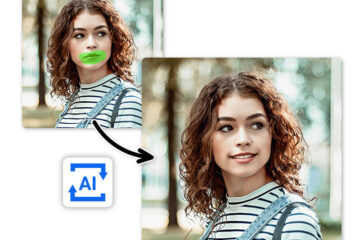

0 Kommentare